茶园资源网 Design By www.iooam.com
他们的合成方法非常值得我们学习。下面的教程虽然用到的素材不多,不过画面的色调及排版比较独特,有较强的视觉效果。
最终效果

1、打开girl的照片。右双击解锁这个层。命名图层为“GIRL”(女孩)。 现在打开background图片,把它拖到女孩图片里,并命名为“BACKGROUND”(背景)。正如你所看到的,背景比这个女孩的照片小。为了让它变大,点击“BACKGROUND”图层,按Command + T键,并按住Shift使它变大。按住Shift是要保持图片的比例不变。
把“BACKGROUND”图层放在“GIRL”层的下方,然后点击眼睛使“GIRL”层不可见。在融合这两个图像之前,我们将在背景层上工作。

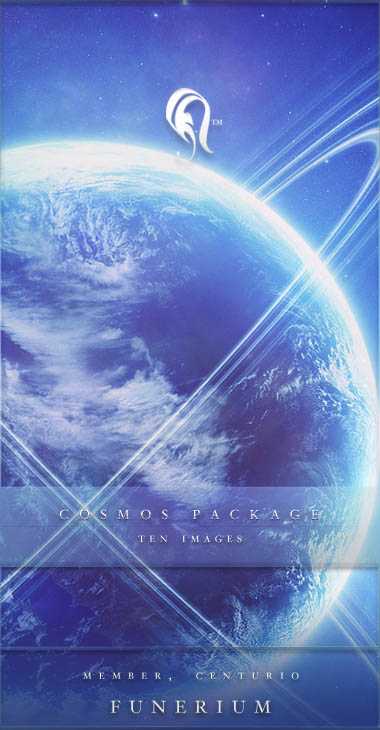
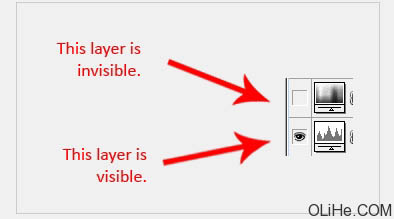
2、如果你现在看“BACKGROUND”层,你会发现图像在调整之后质量相当糟糕。去滤镜>模糊>高斯模糊,设置半径约1px。这样做会有点模糊,但没问题的。点击OK。
现在使背景变暗——添加色阶调整层。创建新的填充或调整图层按钮可以在图层面板底部找到。如果你没有看到图层面板,那就按F7。在对话窗口上设置输入色阶为34;0,82;255,然后按确定。
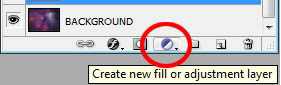
3、你可以看到在预览图像里背景是红色而不是蓝色。要在“BACKGROUND”层之上添加一个新图层,调整图层的色阶,并将其命名为“BLUE TONES”(蓝色调)。使用渐变工具(G),选择颜色#1f79a3并用它填充层。现在改变层的混合模式为颜色,并设置不透明度为80%。
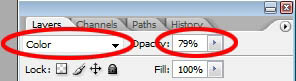
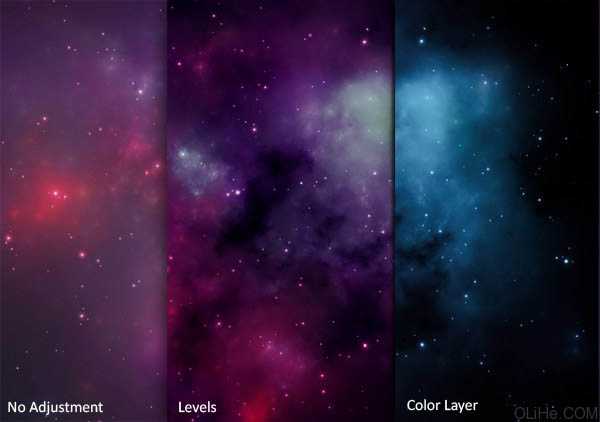
4、混合飞舞的头发总是很困难的,因为没有简单或快速的方法来做到这一点。不过,如果你有一个亮背景的照片,并希望它融入一个黑暗的背景中,这就有一个技巧,你只需要改变混合模式就可以很快做到。 复制“GIRL”层,命名为“FLYING HAIR”(飞舞的头发),并置于“GIRL”层(它仍然是不可见的)的下方。现在改变混合模式为正片叠底(如果正片叠底看起来太暗,也可以使用变暗的混合模式)。给这层添加矢量蒙版,用一个黑色的笔刷涂抹这层中除了头发以外的所有部分,使它们不可见。
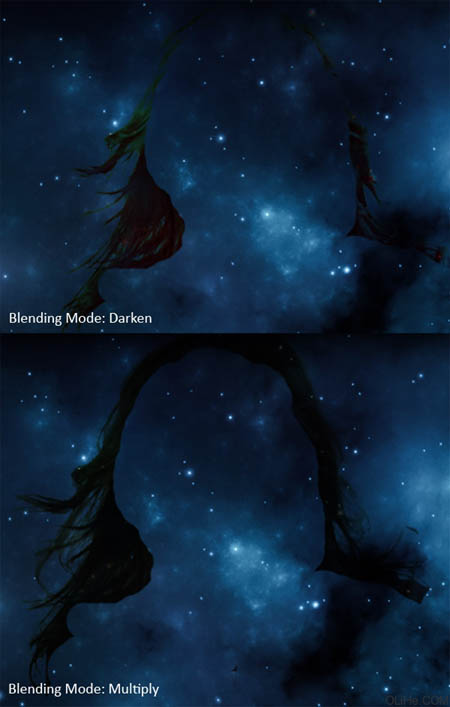
5、使“GIRL”层可见。你需要从背景中剪切出图层。有许多方法能做到这一点。使用你最熟悉的技术,。但是要记住,剪切每一部分要非常的谨慎。我知道做这些很乏味,但如果你很草率效果看起来就不会真实。你不必过多关心头发,因为我们已经在上一步准备好了。 剪切后你的图片应该看起来像下图。

6、这个女孩的眼睛下方,脸颊和鼻子上都有难看的阴影,是拍摄这张照片时的光线投下的。在这一步,我们将消除这些阴影。在“GIRL”层上方添加一个新层并命名为“RETOUCH”(修饰)。右键单击该层,选择创建剪贴蒙版。 现在使用图章工具(S),选择一个柔软的圆形笔刷,设置20%的不透明度。按Alt并点击她脸上亮的区域,就复制了这部分皮肤。然后在有阴影的区域涂抹(区域在下图已标明)。时不时的更改克隆的来源以获得更自然的结果。
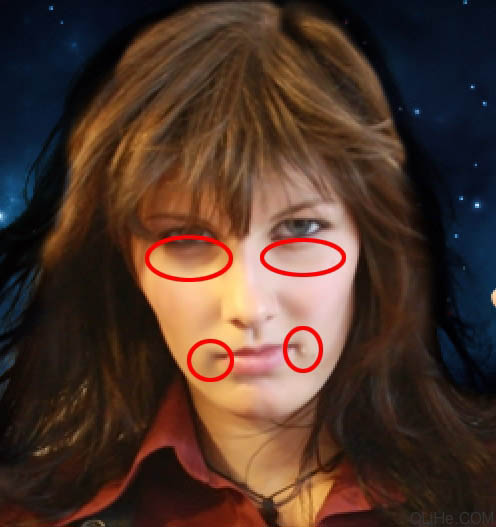
7、在下图中可以看到使用图章工具之后脸前后效果的变化。

8、很明显,这个女孩不适合背景。我们将在此通过使用调整图层来修复它。 首先,我们将移除黄色的灯光。添加一个新的色相/饱和度调整图层,并对它使用剪贴蒙版。设置编辑黄色,饱和度降低到-54。
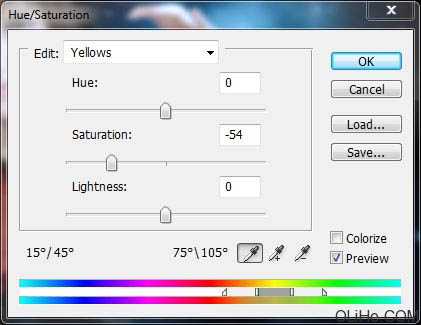
9、现在,我们将使女孩更偏蓝色。添加色彩平衡调整层,并从中建立剪贴蒙版,设置如下图。
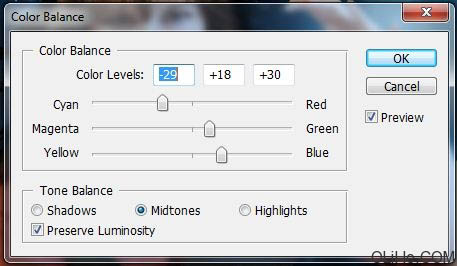
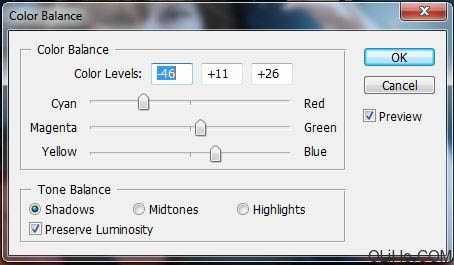
10、为了使它更蓝,要添加渐变映射调整层。不要忘记创建剪贴蒙版。暗色调选择深蓝色(我用的是#072519),浅色调使用白色。点击OK,不透明度降低到30%。
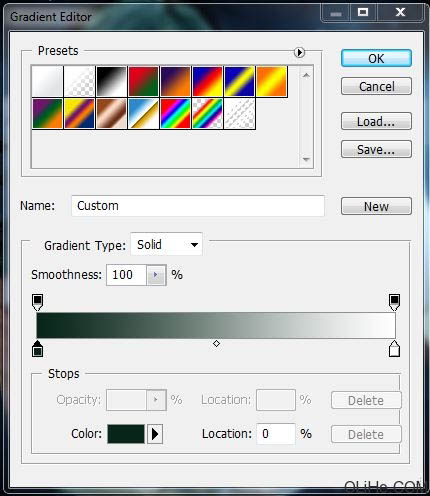
上一页12 3 下一页 阅读全文
最终效果

1、打开girl的照片。右双击解锁这个层。命名图层为“GIRL”(女孩)。 现在打开background图片,把它拖到女孩图片里,并命名为“BACKGROUND”(背景)。正如你所看到的,背景比这个女孩的照片小。为了让它变大,点击“BACKGROUND”图层,按Command + T键,并按住Shift使它变大。按住Shift是要保持图片的比例不变。
把“BACKGROUND”图层放在“GIRL”层的下方,然后点击眼睛使“GIRL”层不可见。在融合这两个图像之前,我们将在背景层上工作。

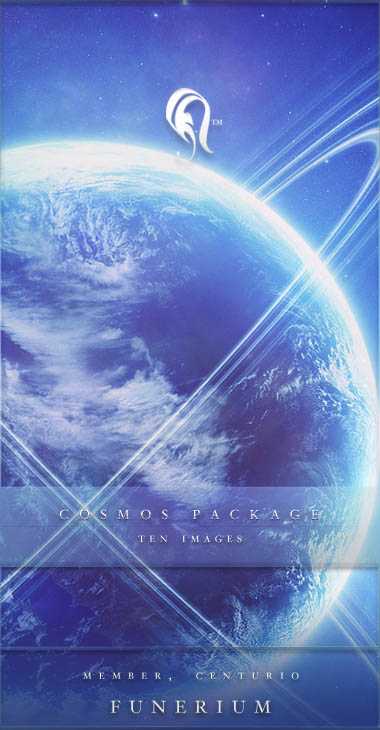
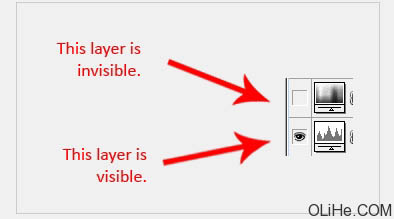
2、如果你现在看“BACKGROUND”层,你会发现图像在调整之后质量相当糟糕。去滤镜>模糊>高斯模糊,设置半径约1px。这样做会有点模糊,但没问题的。点击OK。
现在使背景变暗——添加色阶调整层。创建新的填充或调整图层按钮可以在图层面板底部找到。如果你没有看到图层面板,那就按F7。在对话窗口上设置输入色阶为34;0,82;255,然后按确定。
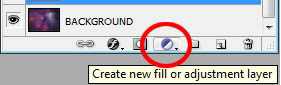
3、你可以看到在预览图像里背景是红色而不是蓝色。要在“BACKGROUND”层之上添加一个新图层,调整图层的色阶,并将其命名为“BLUE TONES”(蓝色调)。使用渐变工具(G),选择颜色#1f79a3并用它填充层。现在改变层的混合模式为颜色,并设置不透明度为80%。
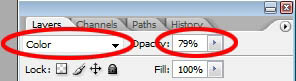
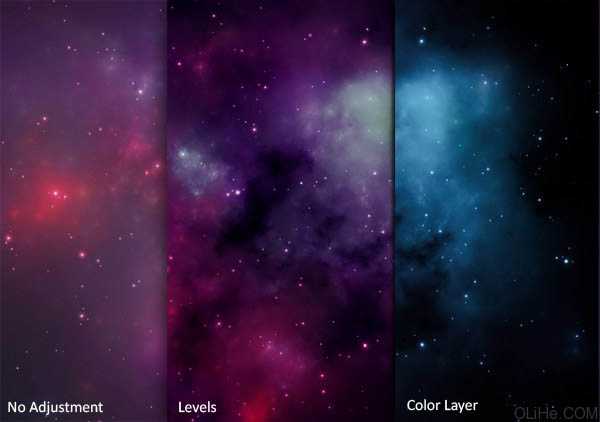
4、混合飞舞的头发总是很困难的,因为没有简单或快速的方法来做到这一点。不过,如果你有一个亮背景的照片,并希望它融入一个黑暗的背景中,这就有一个技巧,你只需要改变混合模式就可以很快做到。 复制“GIRL”层,命名为“FLYING HAIR”(飞舞的头发),并置于“GIRL”层(它仍然是不可见的)的下方。现在改变混合模式为正片叠底(如果正片叠底看起来太暗,也可以使用变暗的混合模式)。给这层添加矢量蒙版,用一个黑色的笔刷涂抹这层中除了头发以外的所有部分,使它们不可见。
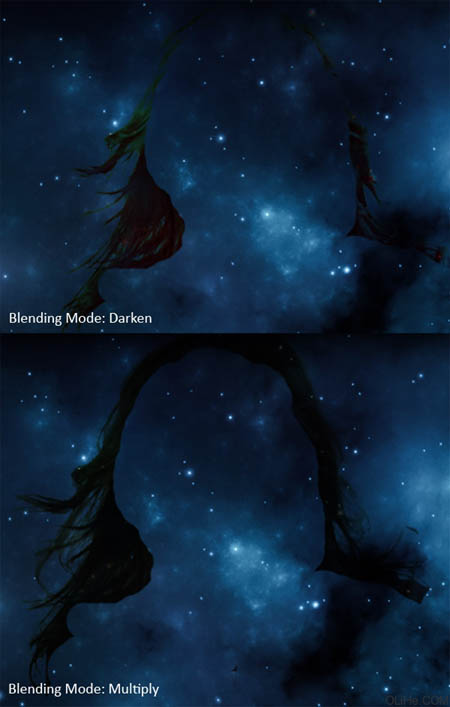
5、使“GIRL”层可见。你需要从背景中剪切出图层。有许多方法能做到这一点。使用你最熟悉的技术,。但是要记住,剪切每一部分要非常的谨慎。我知道做这些很乏味,但如果你很草率效果看起来就不会真实。你不必过多关心头发,因为我们已经在上一步准备好了。 剪切后你的图片应该看起来像下图。

6、这个女孩的眼睛下方,脸颊和鼻子上都有难看的阴影,是拍摄这张照片时的光线投下的。在这一步,我们将消除这些阴影。在“GIRL”层上方添加一个新层并命名为“RETOUCH”(修饰)。右键单击该层,选择创建剪贴蒙版。 现在使用图章工具(S),选择一个柔软的圆形笔刷,设置20%的不透明度。按Alt并点击她脸上亮的区域,就复制了这部分皮肤。然后在有阴影的区域涂抹(区域在下图已标明)。时不时的更改克隆的来源以获得更自然的结果。
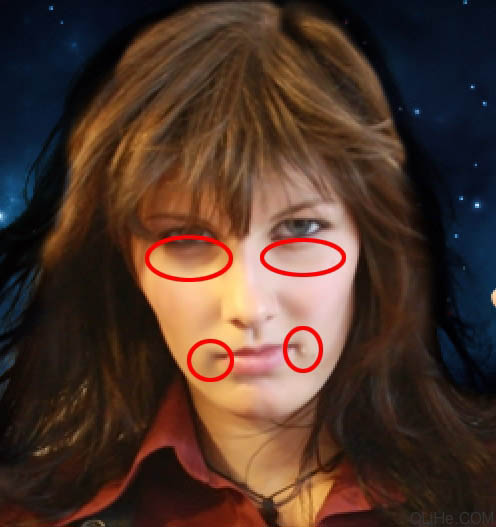
7、在下图中可以看到使用图章工具之后脸前后效果的变化。

8、很明显,这个女孩不适合背景。我们将在此通过使用调整图层来修复它。 首先,我们将移除黄色的灯光。添加一个新的色相/饱和度调整图层,并对它使用剪贴蒙版。设置编辑黄色,饱和度降低到-54。
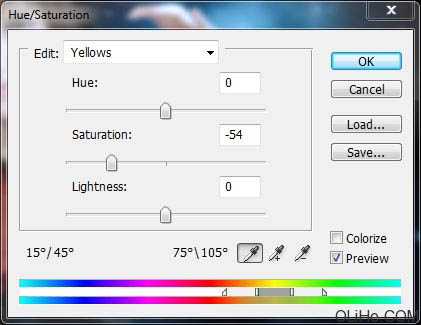
9、现在,我们将使女孩更偏蓝色。添加色彩平衡调整层,并从中建立剪贴蒙版,设置如下图。
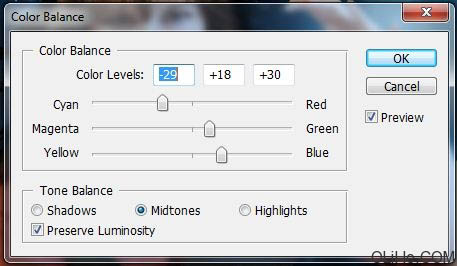
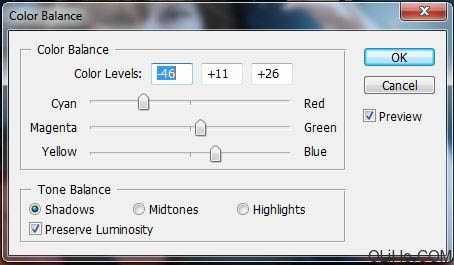
10、为了使它更蓝,要添加渐变映射调整层。不要忘记创建剪贴蒙版。暗色调选择深蓝色(我用的是#072519),浅色调使用白色。点击OK,不透明度降低到30%。
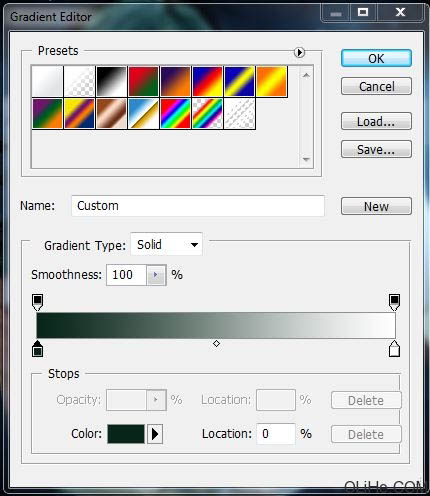
上一页12 3 下一页 阅读全文
茶园资源网 Design By www.iooam.com
广告合作:本站广告合作请联系QQ:858582 申请时备注:广告合作(否则不回)
免责声明:本站资源来自互联网收集,仅供用于学习和交流,请遵循相关法律法规,本站一切资源不代表本站立场,如有侵权、后门、不妥请联系本站删除!
免责声明:本站资源来自互联网收集,仅供用于学习和交流,请遵循相关法律法规,本站一切资源不代表本站立场,如有侵权、后门、不妥请联系本站删除!
茶园资源网 Design By www.iooam.com
暂无评论...
RTX 5090要首发 性能要翻倍!三星展示GDDR7显存
三星在GTC上展示了专为下一代游戏GPU设计的GDDR7内存。
首次推出的GDDR7内存模块密度为16GB,每个模块容量为2GB。其速度预设为32 Gbps(PAM3),但也可以降至28 Gbps,以提高产量和初始阶段的整体性能和成本效益。
据三星表示,GDDR7内存的能效将提高20%,同时工作电压仅为1.1V,低于标准的1.2V。通过采用更新的封装材料和优化的电路设计,使得在高速运行时的发热量降低,GDDR7的热阻比GDDR6降低了70%。
更新日志
2024年11月16日
2024年11月16日
- 那英《如今》引进版[WAV+CUE][1G]
- 蔡幸娟.1991-真的让我爱你吗【飞碟】【WAV+CUE】
- 群星.2024-好团圆电视剧原声带【TME】【FLAC分轨】
- 陈思安.1990-国语钢琴酒吧5CD【欣代唱片】【WAV+CUE】
- 莫文蔚《莫后年代20周年世纪典藏》3CD[WAV+CUE][2G]
- 张惠妹《我要快乐》华纳[WAV+CUE][1G]
- 罗大佑1982《之乎者也》无法盗版的青春套装版 [WAV+CUE][1G]
- 曾庆瑜1989-款款柔情[日本东芝版][WAV+CUE]
- Scelsi-IntegraledesquatuorsacordesetTrioacordes-QuatuorMolinari(2024)[24bit-WAV]
- 房东的猫2017-房东的猫[科文音像][WAV+CUE]
- 杨乃文.2016-离心力(引进版)【亚神音乐】【WAV+CUE】
- 群星.2024-珠帘玉幕影视原声带【TME】【FLAC分轨】
- 芝麻龙眼.2008-光阴隧道民歌记录3CD【乡城】【WAV+CUE】
- 谭艳《再度重相逢HQII》头版限量[低速原抓WAV+CUE][549M]
- ABC唱片《蔡琴三十周年纪念版》6N纯银镀膜 [WAV+CUE][1.1G]
